Cara membuat diagram konteks
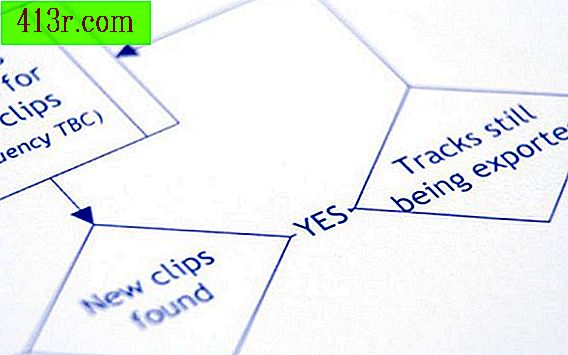
Buat diagram konteks dengan pengolah kata
Langkah 1
Klik "Mulai", "Semua Program", "Microsoft Office", "Microsoft Word" atau buka perangkat lunak pengolah kata apa pun dengan simbol flowchart.
Langkah 2
Klik "Insert" dan kemudian "Forms" atau tampilkan toolbar "Drawing" Anda untuk memilih bentuk Anda dengan mudah.
Langkah 3
Gunakan alat menggambar atau menu "Sisipkan" untuk menempatkan "Bentuk", gambar atau sisipkan persegi panjang di tengah halaman.
Langkah 4
Gambar persegi panjang kedua di atasnya dengan lebar yang sama tetapi hanya seperempat dari panjang persegi panjang pertama.
Langkah 5
Klik "Tambahkan teks" atau gunakan alat menggambar teks untuk memberi label kotak ini. Kotak ini mewakili aliran data dan pemrosesan penting yang dipengaruhi oleh faktor eksternal. Sebagai contoh, kotak ini dapat mewakili sistem pemrosesan penggajian yang menerima entri penggajian dari berbagai sumber eksternal.
Langkah 6
Tambahkan arus data eksternal untuk proses ini di sekitar kotak pengolah pusat persegi panjang menggunakan alat menggambar. Anda juga dapat "Masukkan" sebuah "Gambar", "Clip Art" atau simbol grafik yang Anda butuhkan untuk mewakili orang, bank dan bisnis lain yang menyediakan input kunci untuk sistem pemrosesan penggajian.
Langkah 7
Hubungkan setiap simbol, orang, bank dan perusahaan ke proses persegi panjang pusat yang mewakili sistem pemrosesan penggajian. Konektor dapat berupa garis dengan atau tanpa panah, selama mereka secara akurat mewakili aliran data dalam diagram konteks.
Buat diagram konteks dengan perangkat lunak grafis
Langkah 1
Klik "Mulai, " "Semua Program, " "Microsoft Visio 2007, " atau buka program perangkat lunak grafis apa pun dengan simbol diagram alur.
Langkah 2
Klik "File", "New" dan kemudian "Pilih jenis gambar" dan pilih "Flowchart" di daftar "Kategori" dan klik dua kali pada "flowchart Dasar" di daftar "Template". Untuk paket perangkat lunak grafis lainnya, pilih salah satu skema "Flowchart".
Langkah 3
Klik, seret dan letakkan formulir "Proses" atau bentuk persegi panjang dalam diagram. Jika perlu, gunakan toolbar "Menggambar" dalam perangkat lunak grafis untuk memilih dan menggambar persegi panjang.
Langkah 4
Klik, drag dan drop bentuk kedua dari "Proses" atau bentuk persegi panjang di atas bentuk persegi panjang pertama dan sesuaikan sehingga memiliki lebar yang sama, tetapi itu adalah seperempat panjang dari bentuk pertama. Gunakan bilah alat "Menggambar" dalam paket grafis. Anda juga dapat menggambar bentuk persegi panjang kedua dan mengubah ukurannya menjadi seperempat panjangnya.
Langkah 5
Tambahkan teks "Sistem Pemroses Penggajian" ke kotak pusat proses, dengan mengklik kanan pada formulir kedua. Jika perlu, gunakan alat menggambar teks untuk menambahkan teks. Di Visio, mengklik kanan pada "Format" dan kemudian "Teks" akan menambahkan teks ke kotak.
Langkah 6
Tambahkan arus data eksternal untuk proses ini di sekitar kotak pengolah pusat persegi panjang dengan toolbar "Gambar" atau klik "Sisipkan" dan kemudian "Gambar" untuk memilih "Clip Art" atau impor "Dari file" ke Dapatkan simbol grafis lain yang Anda butuhkan untuk mewakili orang, bank, dan bisnis lain yang menyediakan input kunci untuk sistem pemrosesan penggajian. Jika perlu, Anda dapat memotong dan menempelkan simbol grafis dari lokasi lain dalam paket perangkat lunak grafis Anda.
Langkah 7
Hubungkan setiap simbol, orang, bank dan perusahaan ke proses segi empat pusat yang mewakili sistem pemrosesan penggajian. Klik, seret dan lepas "Konektor Dinamis" di antara masing-masing simbol grafik eksternal dan kotak pengolah persegi panjang dan hubungkan titik akses. Jika Anda menggunakan paket perangkat lunak grafis lainnya, gunakan konektor yang tersedia atau alat garis gambar untuk menghubungkan grafik eksternal ke kotak pengolah pusat persegi panjang.







